Preisliste für Parenteralia-Rezepturen anlegen / bearbeiten
Sie rufen es im Register Preispflege der Parenteralia-Rezepturen-Einstellungen mit der Funktion F3 - Neu bzw. mit F8 - Details auf.
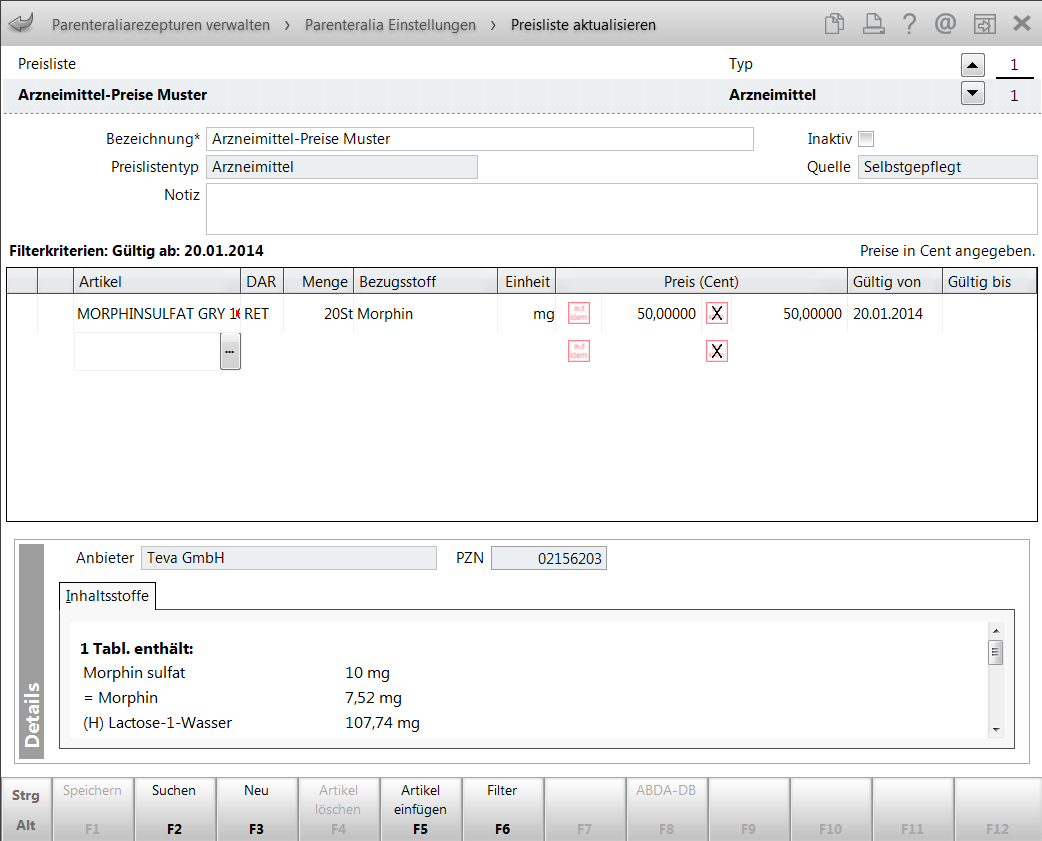
Das Fenster Preisliste aktualisieren wird sowohl beim Anlegen als auch beim Ändern von Preislisten angezeigt.
In der Auswahlleiste oben im Fenster werden Ihnen die Bezeichnung der Preisliste und der Preislistentyp angezeigt.
Darunter sehen Sie entweder die Details vordefinierter Preislisten bzw. Sie sehen/bearbeiten folgende Angaben zur aktuell bearbeiteten selbst angelegten Preisliste.
Von oben nach unten sehen Sie:
- Bezeichnung - Name der Preisliste.
- Preislistentyp - Typ der Preisliste.
- Inaktiv
 - Anzeige, ob diese Preisliste noch verwendet werden soll
- Anzeige, ob diese Preisliste noch verwendet werden soll  , oder ob diese Preisliste nicht mehr verwendet wird
, oder ob diese Preisliste nicht mehr verwendet wird  . Ist die Preisliste als
. Ist die Preisliste als  inaktiv gekennzeichnet, so steht sie beim Anlegen einer neuen Parenteralia-Rezeptur nicht mehr zur Verfügung.
inaktiv gekennzeichnet, so steht sie beim Anlegen einer neuen Parenteralia-Rezeptur nicht mehr zur Verfügung. - Quelle - Datenbank, aus der die Preisliste der Parenteralia-Rezeptur angezogen wird.
-
Notiz - Informationstext zur aktuellen Preisliste.
Die Tabelle zeigt die Parenteralia-Rezepturen, die mit dieser Preisliste verknüpft sind:
- Icon
 - Kennzeichnung von fehlerhaften bzw. unvollständigen Angaben. Der Tooltipp liefert genauere Informationen.
- Kennzeichnung von fehlerhaften bzw. unvollständigen Angaben. Der Tooltipp liefert genauere Informationen. - Artikelbezeichnung
- PZN
-
Bezugsstoff - Vorzugsbezeichnung des Bezugsstoffes.
- Einheit - Mengeneinheit des Artikels (ml, mg, mmol, I.E.).
-
Preis (Cent) - aut idem
 und nicht-aut idem
und nicht-aut idem  -Preis des Bezugsstoffs angegeben je Maßeinheit (mg, ml, I.E. oder mmol)
-Preis des Bezugsstoffs angegeben je Maßeinheit (mg, ml, I.E. oder mmol) -
Gültig von - Beginn der Gültigkeit dieses Preises.
- Gültig bis - Ende der Gültigkeit dieses Preises.
Im Detailbereich sehen Sie den Anbieter und die PZN des in der Tabelle markierten Artikels, sowie eine Auflistung der Inhaltsstoffe des in der Tabelle markierten Artikels.
Für die H3-Preisliste werden Angaben zur Trägerlösungsgruppe (Tlg), zum Importkennzeichen, den Artikeldetails, dem Bezugsstoff, aut idem- und nicht aut idem-Preise und dem Gültigkeitszeitraum eingeblendet.
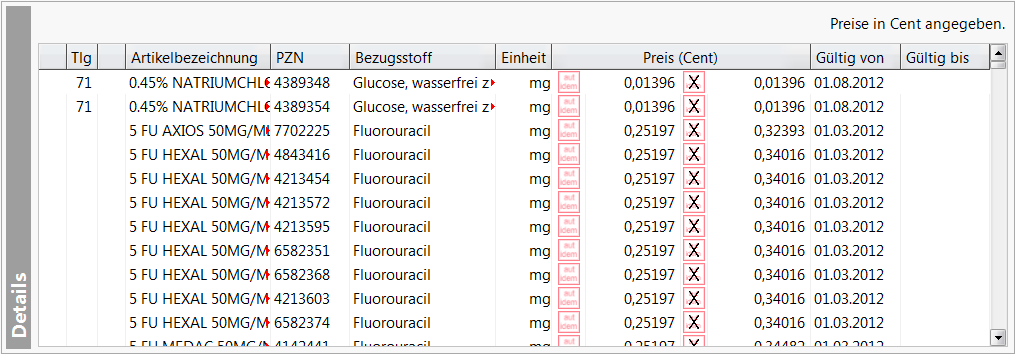
Neue Preisliste anlegen
Ausgangssituation: Sie haben das Fenster Preisliste aktualisieren in den Einstellungen der Parenteralia-Rezepturen geöffnet.
Gehen Sie wie folgt vor:
- Wenn Sie eine Preisliste mit Neu - F3 anlegen, dann können Sie entscheiden, ob Sie eine Preisliste für Arzneimittel oder für Applikationshilfen anlegen möchten, da sich die Angaben der Preisinformationen derselben unterscheiden.
 Das Fenster Preislistentyp auswählen öffnet sich.
Das Fenster Preislistentyp auswählen öffnet sich.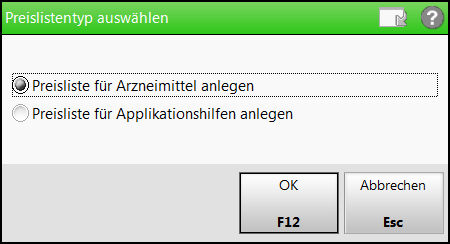
- Wählen Sie den gewünschten Preislistentyp aus.
- Schließen Sie das Fenster mit OK - F12.
 Das Fenster Preisliste aktualisieren öffnet sich.
Das Fenster Preisliste aktualisieren öffnet sich. - Geben Sie die Bezeichnung der Preisliste ein.
- In der Tabelle fügen Sie Artikel hinzu, indem Sie Artikel einfügen - F5 wählen oder in der Spalte Artikel auf den Browse-Button
 klicken und aus der Artikeltaxe einen Artikel selektieren.
klicken und aus der Artikeltaxe einen Artikel selektieren. - Füllen Sie die folgenden Pflichtfelder aus.
- Wiederholen Sie die Schritte 5 und 6, bis Sie alle gewünschten Artikel in die Preisliste aufgenommen haben.
- Wählen Sie Speichern - F1, um die Preisliste zu sichern.
Preisliste bearbeiten
Ausgangssituation: Sie haben die Einstellungen der Parenteralia-Rezepturen im Register Preispflege geöffnet.
Gehen Sie wie folgt vor:
- Markieren Sie die Preisliste, die Sie bearbeiten möchten.
- Wählen Sie Details - F8.
 Das Fenster Preisliste aktualisieren öffnet sich.
Das Fenster Preisliste aktualisieren öffnet sich. - Machen Sie die Angaben zur aktuell bearbeiteten Preisliste in den Feldern dieses Fensters.
- Sichern Sie Ihre Änderungen stets mit F1 - Speichern.
- Drücken Sie Esc, um das Fenster wieder zu schließen.
Preisliste löschen
Um die in Bearbeitung befindliche Preisliste zu löschen, wählen Sie Preisliste löschen - Strg + F4.
Voraussetzung: Die Preisliste ist keiner Berechnungsgrundlage zugeordnet.
Weitere Funktionen
Artikel löschen
Mit Artikel löschen - F4 löschen Sie den markierten Artikel aus der Preisliste.
Artikel einfügen
Mit Artikel einfügen - F5 wechseln Sie in die Artikeltaxe, um einen weiteren Artikel mit dieser Preisliste zu verknüpfen.
ABDA-Artikeldetails einsehen
Mit ABDA-DB - F8 wechseln Sie in die ABDA-Datenbank, um die ABDA-Details zum in der Tabelle markierten Artikel einzusehen.
Weitere Info und Funktionen
